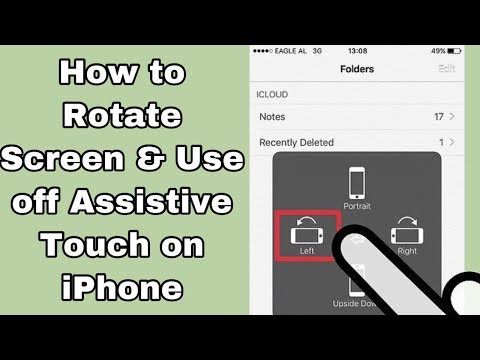اگر مالک یا مشارکت کننده یک صفحه عمومی فیس بوک هستید ، می توانید قبل از به اشتراک گذاشتن آن به صورت عمومی ، یک بارگذاری را پیش نویس کنید. با این حال ، پس از ایجاد پیش نویس ، چگونه می توانم دوباره به پیش نویس دسترسی پیدا کنم تا آن را تکمیل کنم؟ به راحتی می توانید پیش نویس های ذخیره شده را دوباره باز کنید ، اما باید از طریق مرورگر وب رایانه به فیس بوک دسترسی پیدا کنید. این wikiHow به شما می آموزد که چگونه پیش نویس پست های ذخیره شده برای صفحات رایج فیس بوک را پیدا کرده و ویرایش کنید. متأسفانه ، دیگر نمی توانید برای حساب های شخصی فیس بوک بارگذاری کنید.
گام

مرحله 1. از https://facebook.com دیدن کرده و وارد حساب خود شوید
برای یافتن پیوندهای ابزارهای انتشار باید از نسخه دسکتاپ فیس بوک استفاده کنید.
هیچ راهی برای بررسی یا ویرایش پیش نویس پست های فیس بوک در تلفن یا رایانه لوحی شما وجود ندارد

مرحله 2. روی منوی Pages ("Pages") کلیک کنید
این منو در پنل سمت چپ قرار دارد.

مرحله 3. صفحه ای را که مالک یا مدیریت آن هستید انتخاب کنید
پس از آن ، صفحه نمایش داده می شود.

مرحله 4. بر روی Publishing Tools ("Publishing Tools") کلیک کنید
در قسمت سمت چپ در پایین صفحه قرار دارد.

مرحله 5. روی پیش نویس ("پیش نویس") کلیک کنید
این گزینه در قسمت سمت چپ ، در زیر عنوان "Posts" قرار دارد. می توانید همه پیش نویس های ذخیره شده در این بخش را بیابید.
برای ایجاد پیش نویس جدید ، روی "کلیک کنید" +ایجاد کنید "("+ایجاد ") در گوشه سمت راست بالای صفحه.

مرحله 6. برای پیش نمایش پست ، روی پیش نویس کلیک کنید
پس از آن ، اگر بارگذاری را مستقیماً بارگذاری کنید ، می توانید مشاهده کنید.

مرحله 7. برای ویرایش پیش نویس ، روی ویرایش ("ویرایش") کلیک کنید
اگر می خواهید تغییرات پیشرفته ایجاد کنید ، روی دکمه پایین پنجره پیش نمایش کلیک کنید.
اگر می خواهید یک پست را بدون ویرایش پیش نویس بارگذاری کنید ، روی پیکان رو به پایین کنار "ویرایش" ("ویرایش") کلیک کنید و "را انتخاب کنید انتشار "(" انتشار ") برای انتشار پیش نویس در حال حاضر ، یا" برنامه "(" زمانبندی ") برای تعیین تاریخ بارگذاری خودکار.

مرحله 8. تغییرات اضافی را در پیش نویس ذخیره کنید (اختیاری)
اگر می خواهید تغییرات پیشرفته ای در پیش نویس خود ایجاد کرده و آن را ذخیره کنید ، اما فوراً آن را بارگذاری نکنید ، این مراحل را دنبال کنید:
- روی دکمه "News Feed" کلیک کرده و "را انتخاب کنید هم اکنون به اشتراک بگذارید "(" اکنون به اشتراک بگذارید ").
- روی "ذخیره" ("ذخیره") کلیک کنید. دکمه "اشتراک گذاری اکنون" در پایین پنجره به دکمه "ذخیره به عنوان پیش نویس" تغییر می کند.
- روی دکمه کلیک کنید " ذخیره به عنوان پیش نویس "(" ذخیره به عنوان پیش نویس ") برای ذخیره تغییرات.

مرحله 9. آپلود ایجاد شده را به اشتراک بگذارید (اختیاری)
هنگامی که نیازی به ایجاد تغییرات دیگر ندارید ، می توانید بارگذاری را در فید خبری صفحه به اشتراک بگذارید. در اینجا نحوه:
- اگر می خواهید بارگذاری را مستقیماً به اشتراک بگذارید ، مطمئن شوید که گزینه " هم اکنون به اشتراک بگذارید »(« اکنون اشتراک گذاری کنید ») در منوی عنوان« اخبار خبری »انتخاب شده است. اگر گزینه دیگری مشاهده کردید ، روی دکمه کلیک کنید و "را انتخاب کنید اکنون "(" اکنون ") از لیست. پس از آن ، روی "کلیک کنید هم اکنون به اشتراک بگذارید "(" اکنون به اشتراک بگذارید ") در پایین پنجره برای به اشتراک گذاشتن بارگذاری.
- اگر می خواهید برنامه ریزی کنید که پست بعداً بارگذاری شود (یا زمان بارگذاری را به تاریخ قبلی برگردانید) ، "را انتخاب کنید برنامه "(" برنامه ") یا" تاریخ گذشته ”(“Back off date”) ، تاریخ را مشخص کرده و روی“ برنامه "(" برنامه ") یا" تاریخ گذشته "(" Back off date ") برای تأیید.